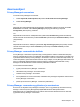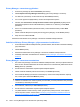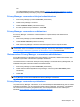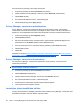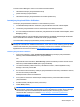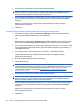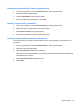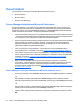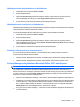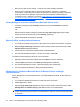ProtectTools (select models only) - Windows XP, Windows Vista, Windows 7
Table Of Contents
- Johdanto: tietoturva
- Käytön aloittaminen
- Järjestelmän asetusten määrittäminen
- Sovellusten asetusten määrittäminen
- Hallintatyökalujen lisääminen
- HP ProtectTools Security Manager
- Asennusohjeet
- Yleiset toiminnot
- Password Manager
- Verkkosivut tai ohjelmat, joissa kirjautumistunnusta ei ole vielä luotu
- Verkkosivut tai ohjelmat, joissa kirjautumistunnus on jo luotu
- Kirjautumistunnusten lisääminen
- Kirjautumistunnusten muokkaaminen
- Kirjautumistunnusvalikon käyttäminen
- Kirjautumistunnusten järjesteleminen luokkiin
- Kirjautumistunnusten hallinta
- Salasanan vahvuuden arvioiminen
- Password Manager -kuvakkeen asetukset
- Asetukset
- Valtuustiedot
- Oma henkilökorttisi
- Omien asetusten määrittäminen
- Tietojen varmuuskopiointi ja palauttaminen
- Sovellusten lisääminen
- Suojaussovellusten tila
- Password Manager
- Drive Encryption for HP ProtectTools (vain tietyt mallit)
- Privacy Manager for HP ProtectTools (vain tietyt mallit)
- Asennusohjeet
- Privacy Managerin avaaminen
- Privacy Manager -varmenteiden hallinta
- Privacy Manager -varmenteen pyytäminen ja asentaminen
- Privacy Manager -varmenteen tietojen tarkasteleminen
- Privacy Manager -varmenteen uudistaminen
- Oletusarvoisen Privacy Manager -varmenteen määrittäminen
- Privacy Manager -varmenteen poistaminen
- Privacy Manager -varmenteen palauttaminen
- Privacy Manager -varmenteen kumoaminen
- Luotettujen yhteyshenkilöiden hallinta
- Yleiset tehtävät
- Privacy Managerin käyttäminen Microsoft Outlookissa
- Privacy Managerin käyttäminen Microsoft Office 2007 -asiakirjassa
- Privacy Managerin asetusten määrittäminen Microsoft Officea varten
- Microsoft Office -asiakirjan allekirjoittaminen
- Allekirjoitusrivin lisääminen Microsoft Word- tai Microsoft Excel -asiakirjoja allekirjoitettaessa
- Microsoft Office -asiakirjan salaaminen
- Microsoft Office -asiakirjan salauksen poistaminen
- Salatun Microsoft Office -asiakirjan lähettäminen
- Allekirjoitetun Microsoft Office -asiakirjan tarkasteleminen
- Salatun Microsoft Office -asiakirjan tarkasteleminen
- Privacy Managerin käyttäminen Windows Live Messengerissä
- Privacy Manager Chat -istunnon käynnistäminen
- Privacy Managerin asetusten määrittäminen Windows Live Messengeriä varten
- Keskusteleminen Privacy Manager Chat -ikkunassa
- Keskusteluhistorian tarkasteleminen
- Lisätoiminnot
- Asennusohjeet
- File Sanitizer for HP ProtectTools
- Hävittäminen
- Vapaan tilan tyhjennys
- Asennusohjeet
- Yleiset tehtävät
- Hävittämisen käynnistäminen näppäinyhdistelmän avulla
- File Sanitizer -kuvakkeen käyttäminen
- Yhden pääoman manuaalinen hävittäminen
- Kaikkien valittujen kohteiden manuaalinen hävittäminen
- Vapaan tilan tyhjennyksen manuaalinen käynnistäminen
- Hävittämisen tai vapaan tilan tyhjennyksen keskeyttäminen
- Lokitiedostojen tarkasteleminen
- Device Access Manager for HP ProtectTools (vain tietyt mallit)
- LoJack Pro for HP ProtectTools
- Vianmääritys
- Sanasto
- Hakemisto
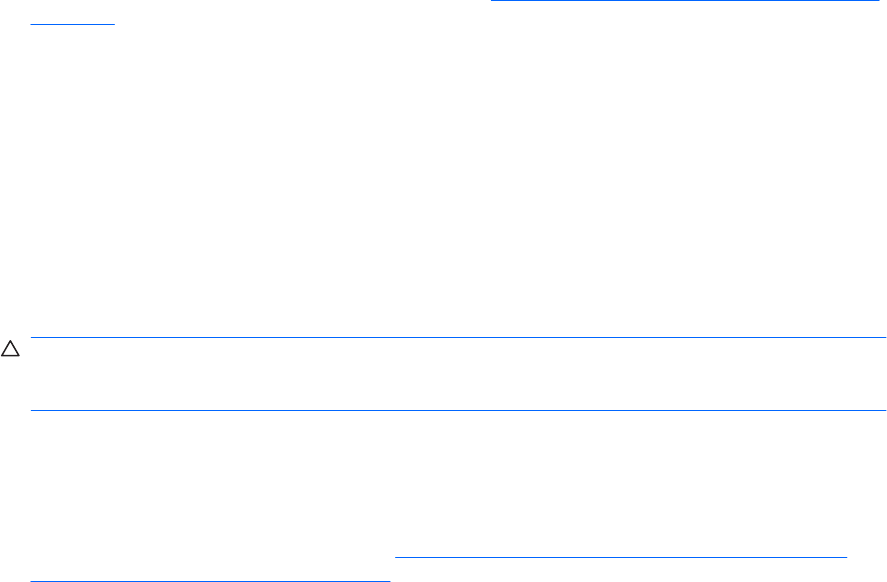
Privacy Manager -varmenteen pyytäminen
1. Avaa Privacy Manager ja valitse Certificates (Varmenteet).
2. Valitse Request a Privacy Manager certificate (Pyydä Privacy Manager -varmenne).
3. Lue Welcome (Tervetuloa) -sivulla oleva teksti ja valitse Next (Seuraava).
4. Lue License Agreement (Käyttöoikeus) -sivulla oleva käyttöoikeussopimus.
5. Varmista, että Check here to accept the terms of this license agreement (Hyväksy tämän
käyttöoikeussopimuksen ehdot valitsemalla tämä) -valintaruutu on valittuna, ja valitse Next
(Seuraava).
6. Anna Your Certificate Details (Varmenteen tiedot) -sivulla tarvittavat tiedot ja valitse Next
(Seuraava).
7. Valitse Certificate Request Accepted (Varmennepyyntö hyväksytty) -sivulla Finish (Valmis).
8. Sulje varmenne valitsemalla OK.
Saat Microsoft Outlookiin Privacy Manager -varmenteen sisältävän sähköpostiviestin.
Valmiiksi määritetyn Privacy Manager -yritysvarmenteen hankkiminen
1. Avaa Outlookissa saamasi sähköpostiviesti, jossa ilmoitetaan, että olet saanut valmiiksi määritetyn
yritysvarmenteen.
2. Valitse Obtain (Hanki).
3. Saat Microsoft Outlookiin Privacy Manager -varmenteen sisältävän sähköpostiviestin.
4. Lisätietoja varmenteen asentamisesta on kohdassa
Privacy Manager -varmenteen asentaminen
sivulla 44
Privacy Manager -varmenteen asentaminen
1. Kun saat Privacy Manager -varmenteen sisältävän sähköpostiviestin, avaa se ja napsauta Outlook
2007:ssä sen oikeassa alakulmassa tai Outlook 2003:ssa sen vasemmassa yläkulmassa olevaa
Setup (Asennus) -painiketta.
2. Suorita todennus valitsemaasi suojattua kirjautumistapaa käyttäen.
3. Valitse Certificate Installed (Varmenne asennettu) -sivulla Next (Seuraava).
4. Anna Certificate Backup (Varmenteen varmuuskopio) -sivulla varmuuskopiotiedoston sijainti ja
nimi, tai etsi sijainti valitsemalla Browse (Selaa).
VAROITUS: Tallenna tiedosto muualle kuin kiintolevylle ja säilytä sitä turvallisessa paikassa.
Tiedosto on tarkoitettu vain omaan käyttöösi ja tarvitset sitä, jos haluat palauttaa Privacy Manager
-varmenteesi ja siihen liittyvät avaimet.
5. Anna salasana, vahvista se ja valitse Next (Seuraava).
6. Suorita todennus valitsemaasi suojattua kirjautumistapaa käyttäen.
7. Jos päätät aloittaa Trusted Contact (Luotettu yhteyshenkilö) -kutsuprosessin, toimi näyttöön
tulevien ohjeiden mukaan. Aloita kohdan
Luotettujen yhteyshenkilöiden lisääminen Microsoft
Outlookin yhteystietojen avulla sivulla 48 toisesta vaiheesta.
44 Luku 8 Privacy Manager for HP ProtectTools (vain tietyt mallit)